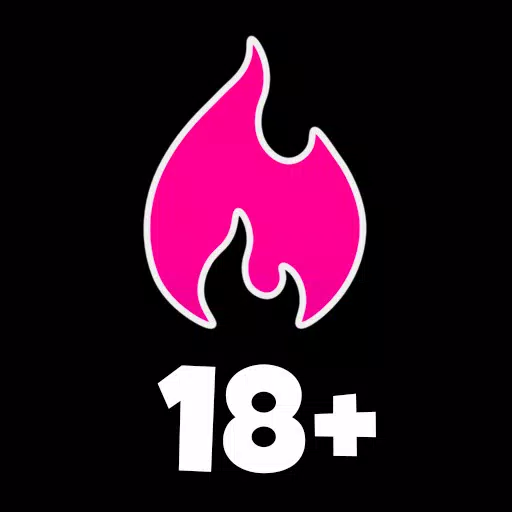あなたの Call of Duty:Black Ops 6 ビジュアル:Sharperグラフィックスのガイド
多くの Call of Duty ファンは一流のパフォーマンスを期待していますが、 Black Ops 6 は不足することがあり、ゲームプレイに影響を与える粒子とぼやけたビジュアルをもたらします。このガイドは、より明確で没入感のある体験のために、設定を最適化するのに役立ちます。
なぜ穀物とぼやけ?
ハードウェア設定がすでに最適化されている場合(たとえば、最も高い解像度出力)、問題はゲーム内設定に起因する可能性があります。更新により、オプションをデフォルトにリセットして、これらの問題を引き起こす場合があります。キー設定は、グラフィックメニュー、特に表示、品質、ビュータブの内側にあります。
ぼやけの影響を無効にする
映画のような感覚を高めながら、モーションブラーと被写界深度は、 Black Ops 6 のようなペースの速いゲームの明確さを大幅に減らすことができます。それらを無効にするには:
1.グラフィック設定に移動し、[品質]タブに移動します。 2。「後処理効果」を見つけます。 3.「ワールドモーションブラー」、「武器モーションブラー」、「フィールドの深さ」を「オフ」に設定します。
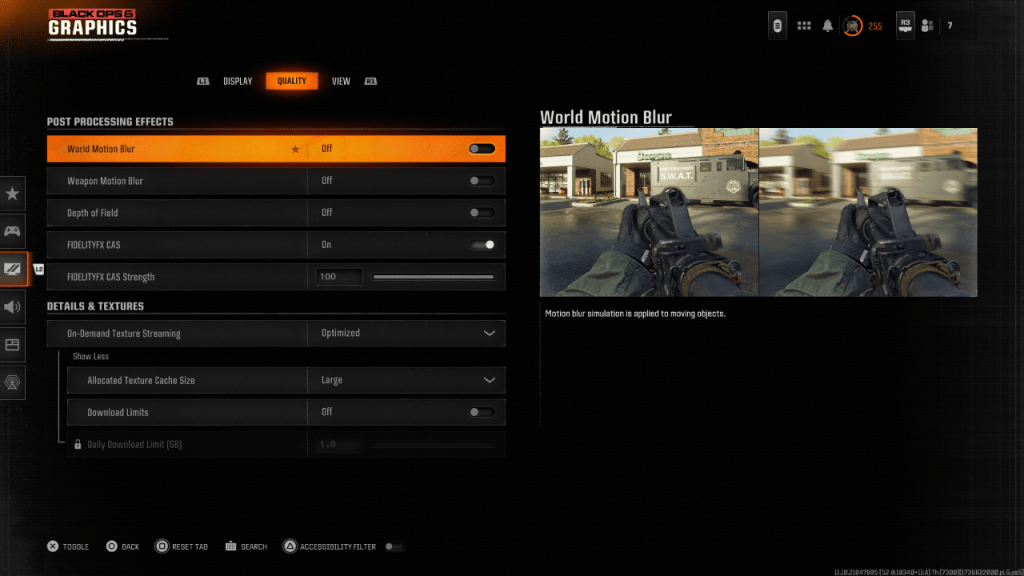
明瞭さと鋭さの向上
誤ったガンマと輝度設定は、画質にも影響を与える可能性があります。
1.グラフィック設定の[表示]タブに移動します。 2. Call of Duty ロゴがほとんど見えなくなるまで、ガンマ/明るさスライダーを調整します。多くの場合、50の値はうまく機能しますが、ディスプレイに必要に応じて調整します。 3。[Quality]タブで、「FidelityFX CAS」を有効にします(AMD FidelityFXコントラスト適応型シャープ化)。 「FidelityFX CAS強度」スライダーを100に増やして、最大のシャープネスを増やします。
テクスチャと詳細の最適化
Black Ops 6のオンデマンドテクスチャストリーミングは、ストレージスペースを保存しながら、画質に影響を与える可能性があります。最適なビジュアルの場合:
- [品質]タブの下の詳細とテクスチャ設定に移動します。 2.「オンデマンドテクスチャストリーミング」を「最適化」に設定します。 3.クリックして「詳細を表示」オプションを行います。 4.「割り当てられたテクスチャキャッシュサイズ」を「大規模」に設定します。 5。「制限をダウンロード」に「オフ」に設定することを検討してください(インターネット計画が許可されている場合)。
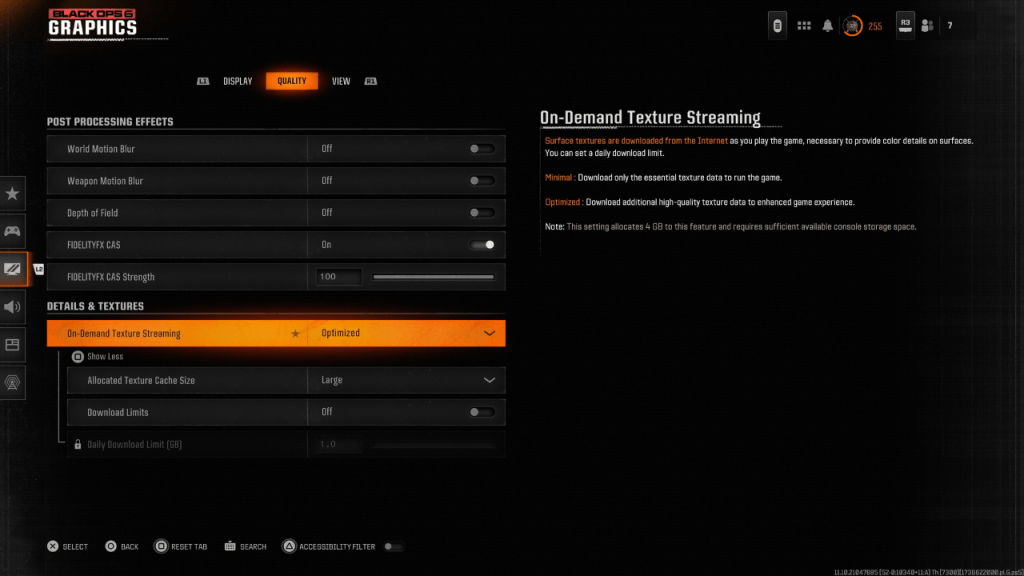
これらの手順に従うことにより、 Call of Duty:Black Ops 6 の視覚的忠実度を大幅に改善できます。
 家
家  ナビゲーション
ナビゲーション






 最新記事
最新記事
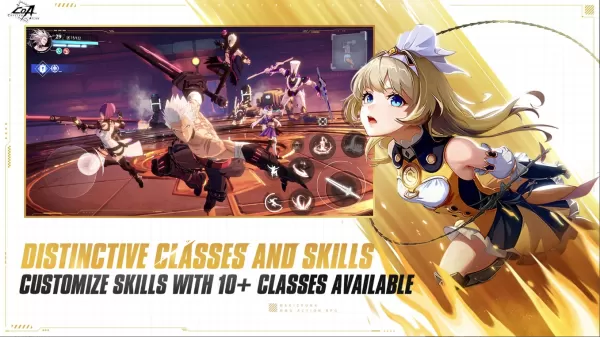









 最新のゲーム
最新のゲーム